Просмотр всех своих комментариев
Недавно компания Google изменила метод отслеживания действий, совершаемые пользователями на YouTube – теперь оставленные сообщения записываются специальным трекером, который называется «Мои действия». Доступ и управление им реализованы через сайт-сервис, куда можно зайти как с компьютера, так и с мобильного девайса.
- Перейдите по предложенной выше ссылке и войдите в систему, если это потребуется, нажав «Войти».
Далее укажите целевой аккаунт.
Введите его учётные данные.
- В меню слева выберите «Другие действия Google».
На смартфоне или в оконном режиме сначала нажмите на 3 полоски вверху.
- Пролистайте страницу до блока «Комментарии к видео на YouTube» и кликните/тапните по ссылке «Показать комментарии».
- Появится список ваших комментариев, отсортированных от самого нового к самому старому.
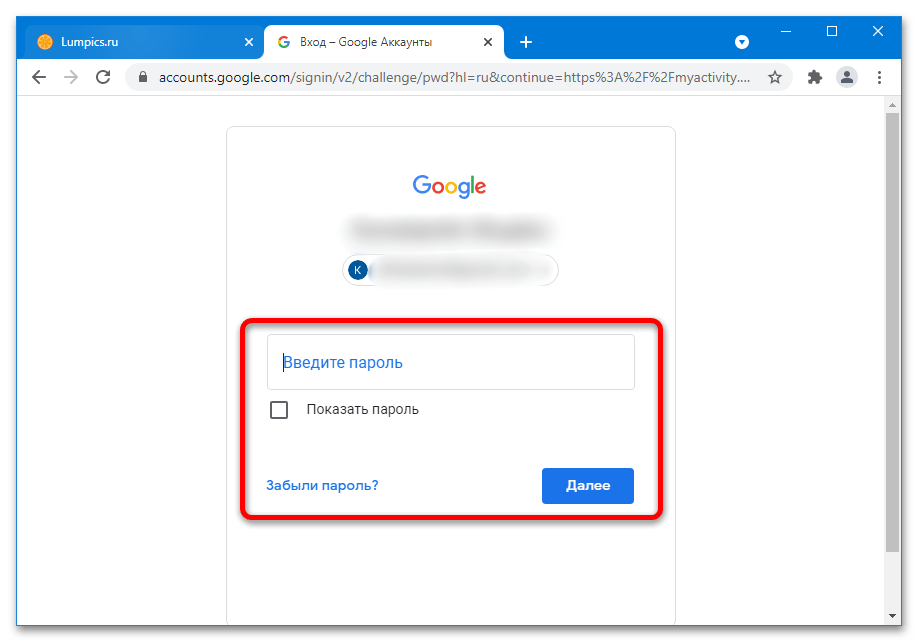
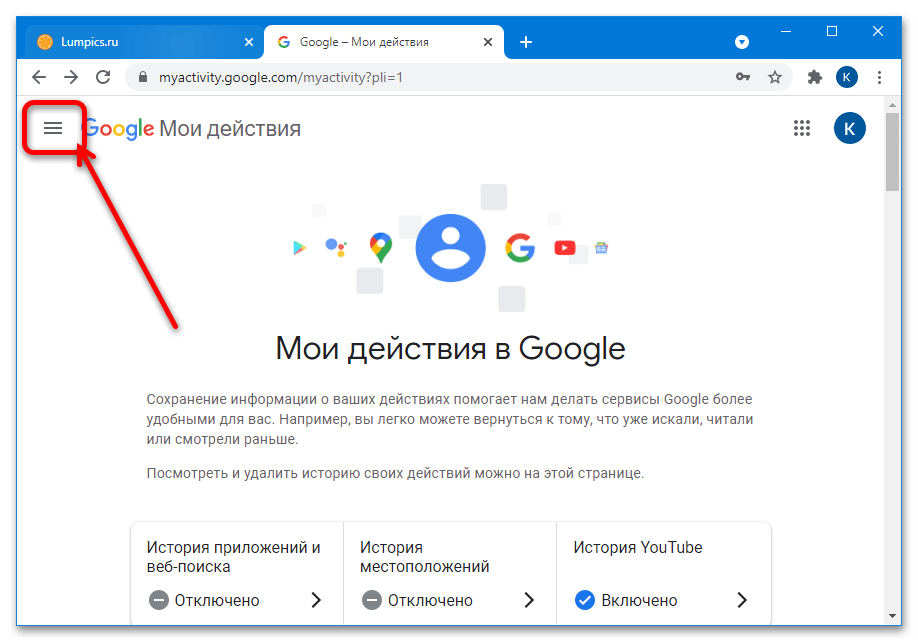
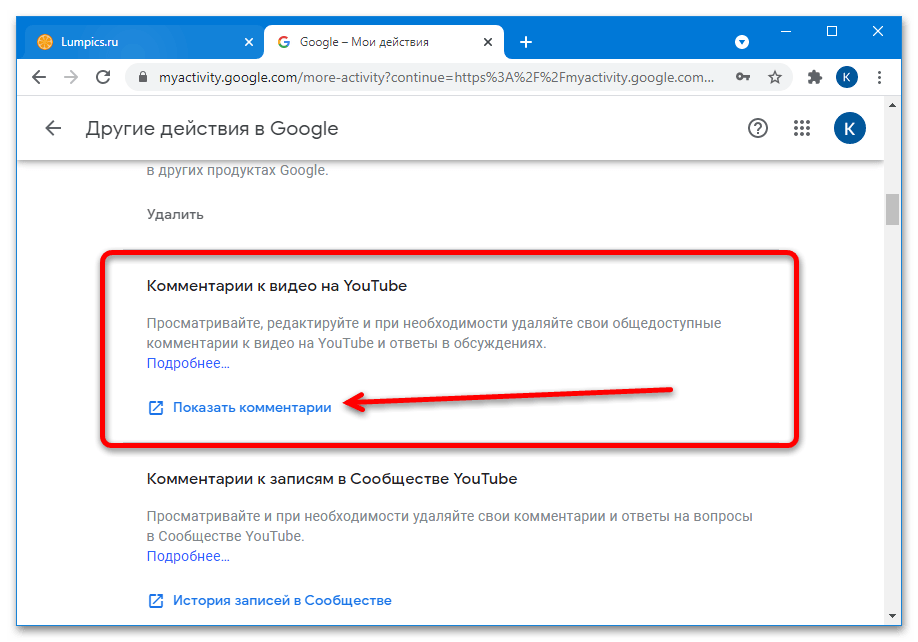
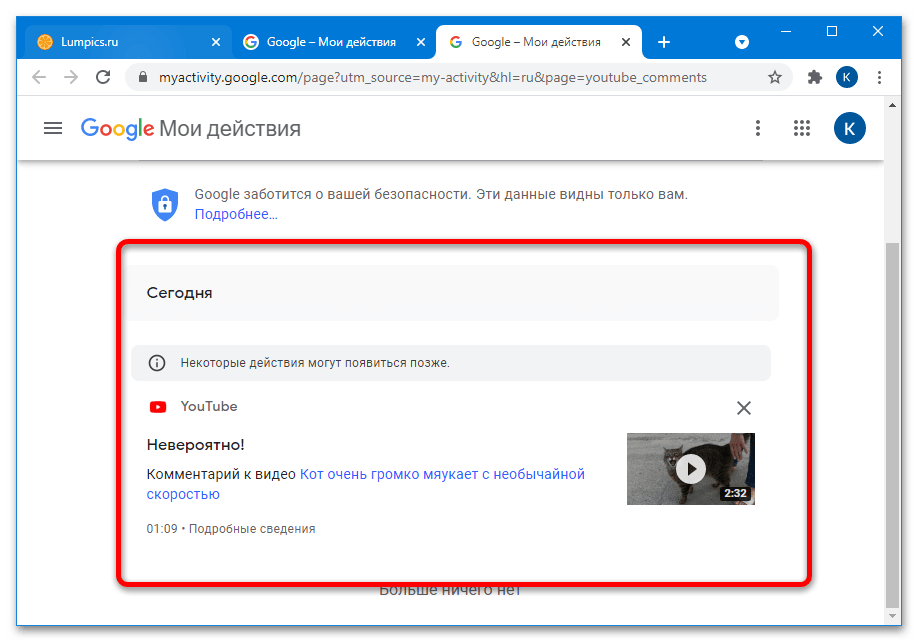
К сожалению, какой-либо фильтрации, как и поиска по перечню данных, не предусмотрено.
Отключение сохранения комментариев
Если по каким-то причинам вам не хочется, чтобы сделанные записи оставались в списке действий, у вас есть 3 варианта: удалить ненужные вручную по одному или за определённый период, либо настроить автоматическое стирание. Рассмотрим далее все возможные методы.
- Для удаления какого-то конкретного комментария перейдите к списку по инструкции выше и кликните/тапните по крестику в его блоке.
- Чтобы стереть записи за определённый период, зайдите на основную страницу «Моих действий» и выберите пункт меню «Удалить действия за определённый период».
Доступны варианты за последние час, день, всё время или по выбору пользователя.
Первые три в пояснениях не нуждаются, так что перейдём сразу к четвёртому. По нажатию на соответствующую ссылку откроются два поля для ввода дат, обозначенные как «После» и «Раньше». В первом случае будет удалена информация, внесённая после указанной даты, во втором – до конкретного дня, оба типа можно комбинировать. Укажите необходимое число или числа, затем нажмите «Далее».
В следующем окне будут указаны все сделанные вами действия в выбранный период: просмотренные видео, записи в сообществах и оставленные комментарии. Возможности удалить какой-то конкретный тип здесь нет, так что если не уверены, то нажмите «Отмена». В противном случае воспользуйтесь кнопкой «Удалить».
- Для настройки автоматического стирания данных выберите в главном меню сервиса пункт «Отслеживание действий».
Пролистайте страницу до блока «История YouTube» и нажмите на ссылку «Автоматическое удаление».
Как и в предыдущем случае, тут доступны несколько вариантов: удаляться будут данные с интервалом в 3, 18 и 36 месяцев, плюс сохраняется возможность стирать оставленную информацию другими путями. Выберите желаемый период и нажмите «Далее».
Обратите внимание, что при первом выборе конкретного варианта удалится вся история Ютуба (как просмотренные ролики, так и комментарии) за указанное время. Если согласны с этим, нажмите «Подтвердить».
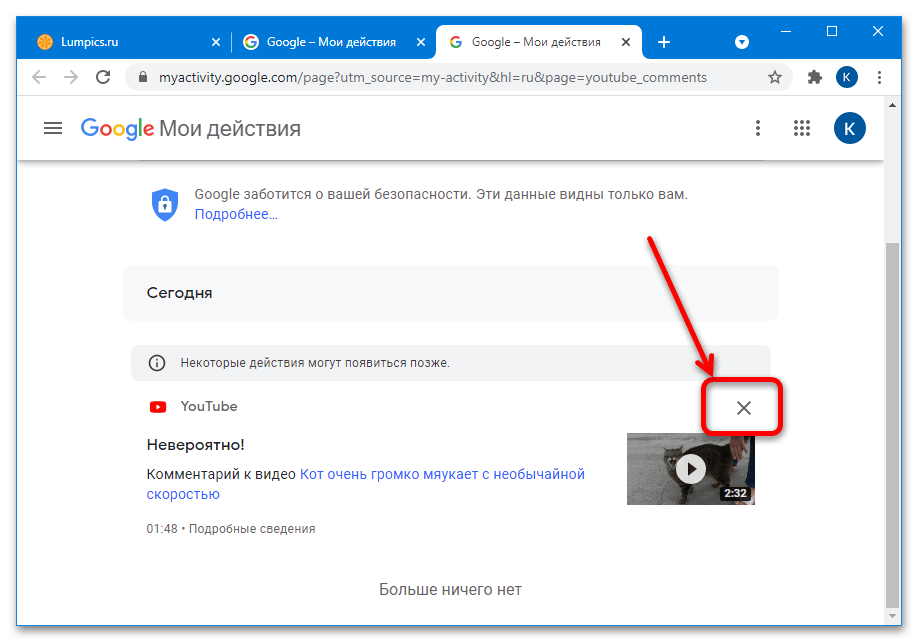
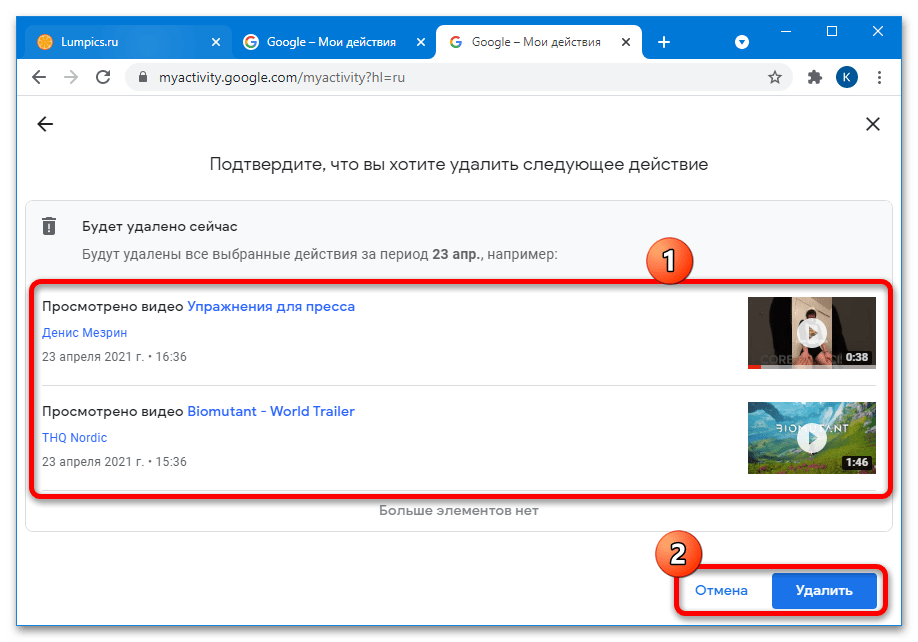
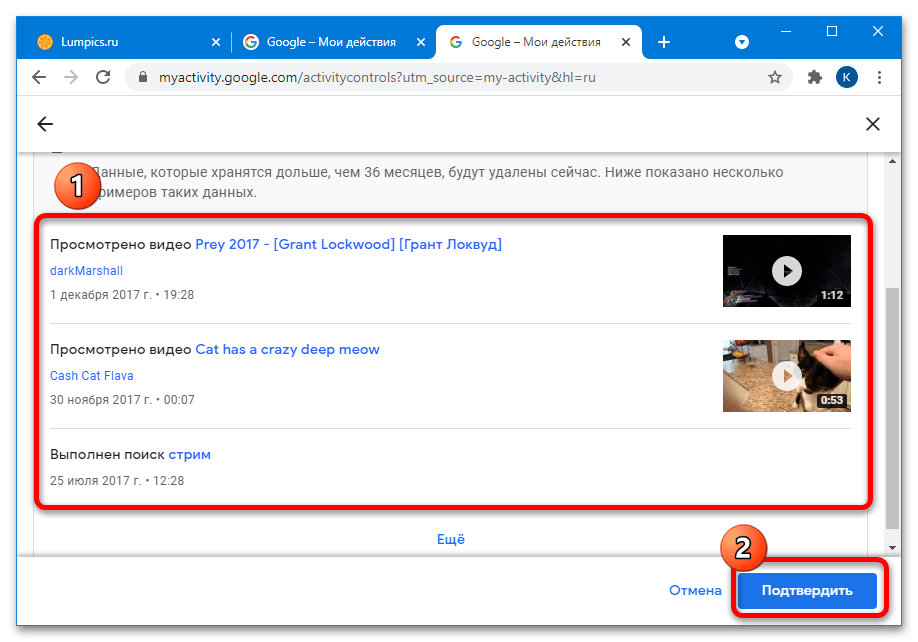
Компании Google ещё предстоит работа над удобством управления своими данными, однако и такой вариант лучше, чем отсутствие возможностей в принципе.
 Наша группа в TelegramПолезные советы и помощь
Наша группа в TelegramПолезные советы и помощь
 lumpics.ru
lumpics.ru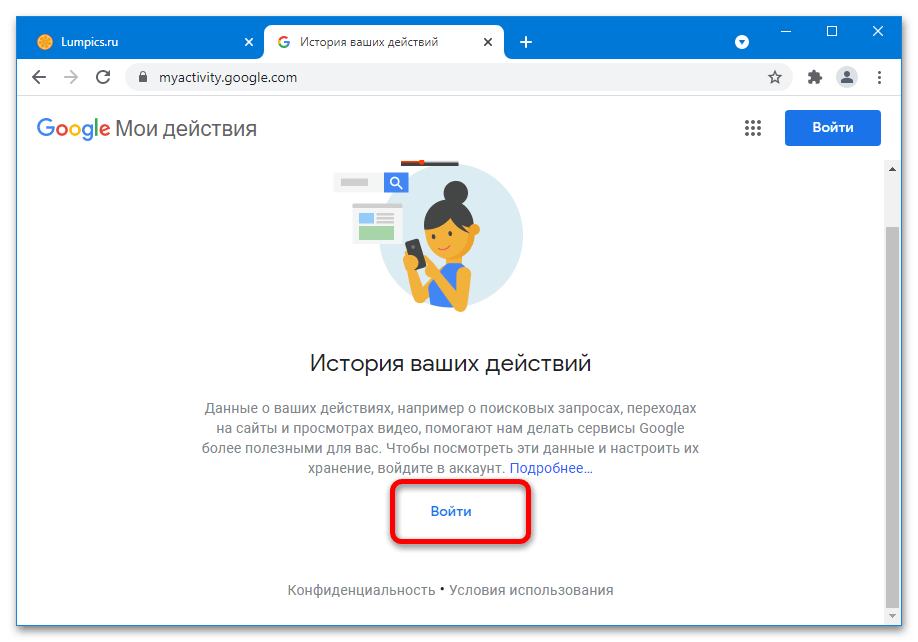
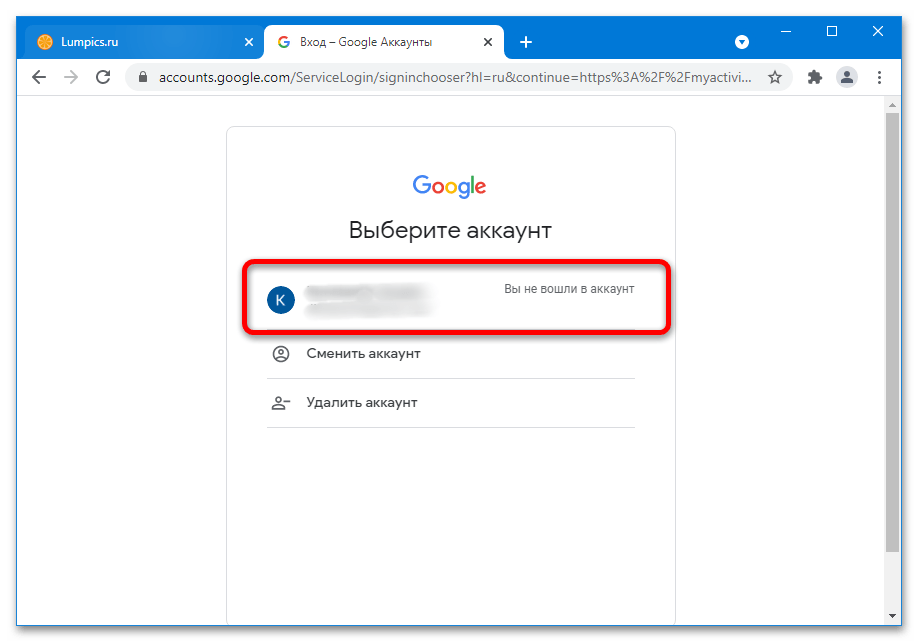
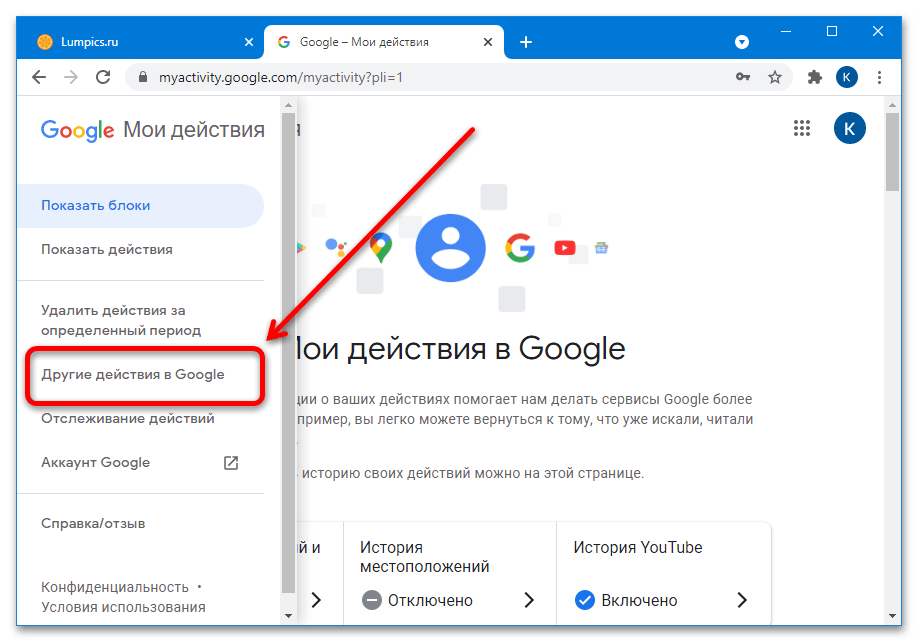
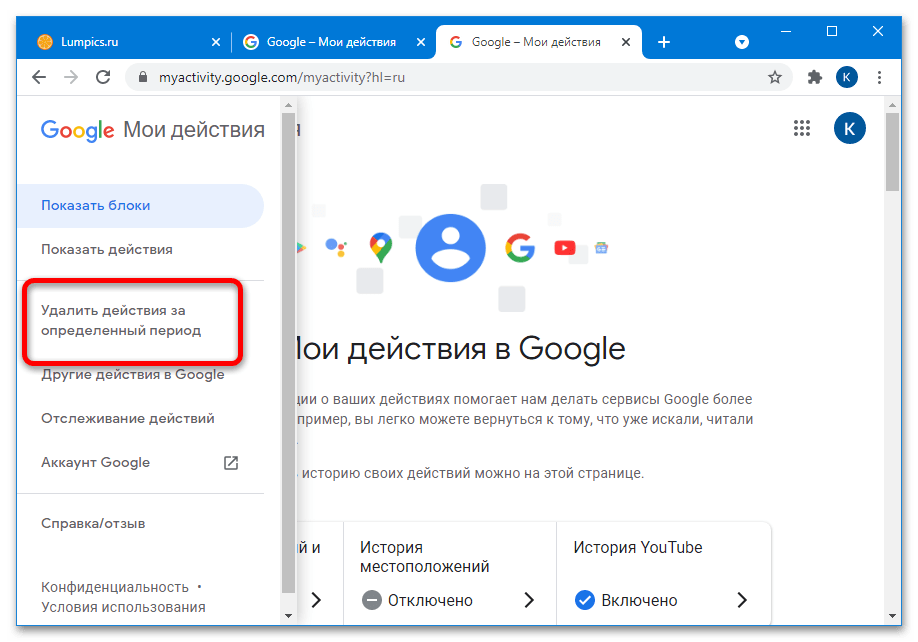
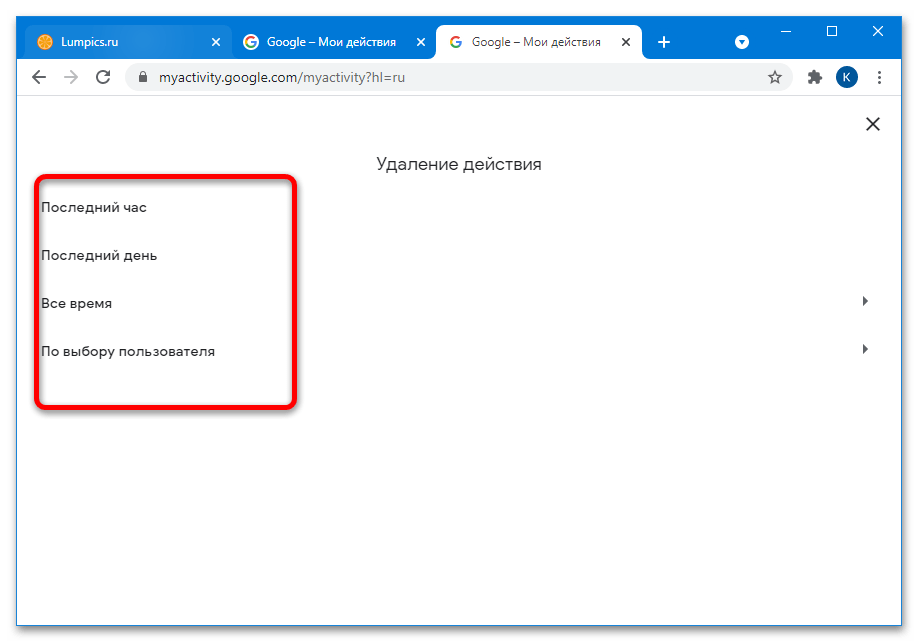
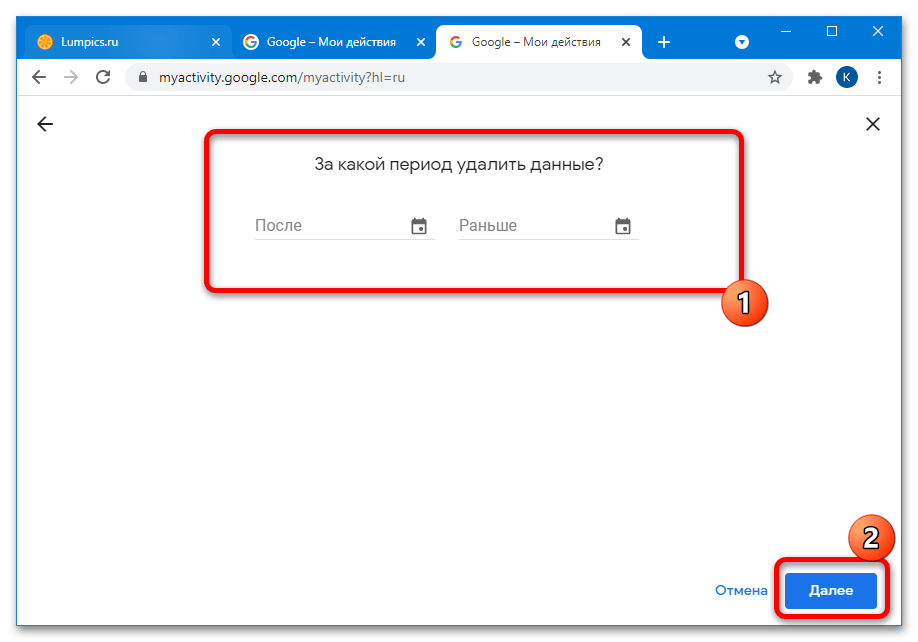
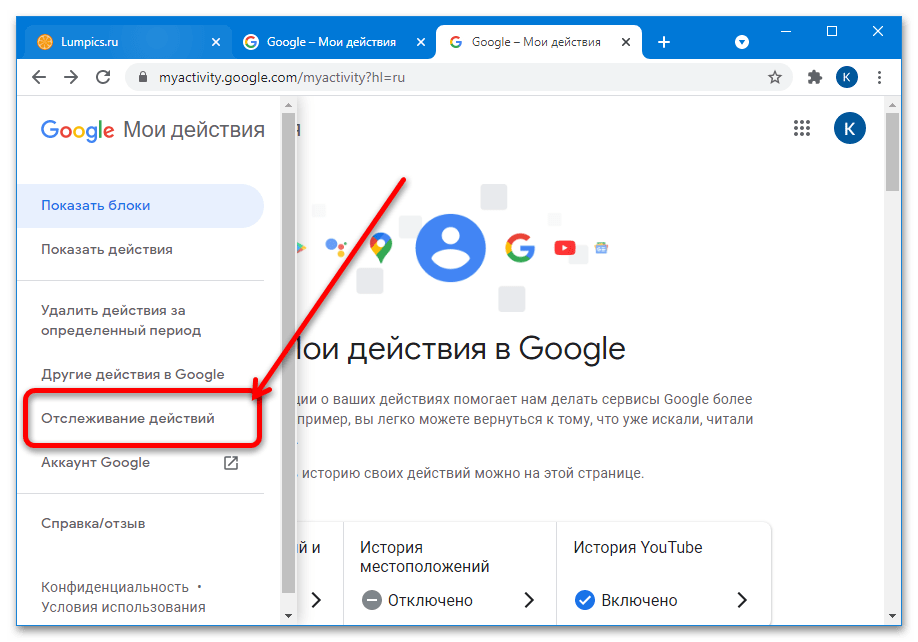
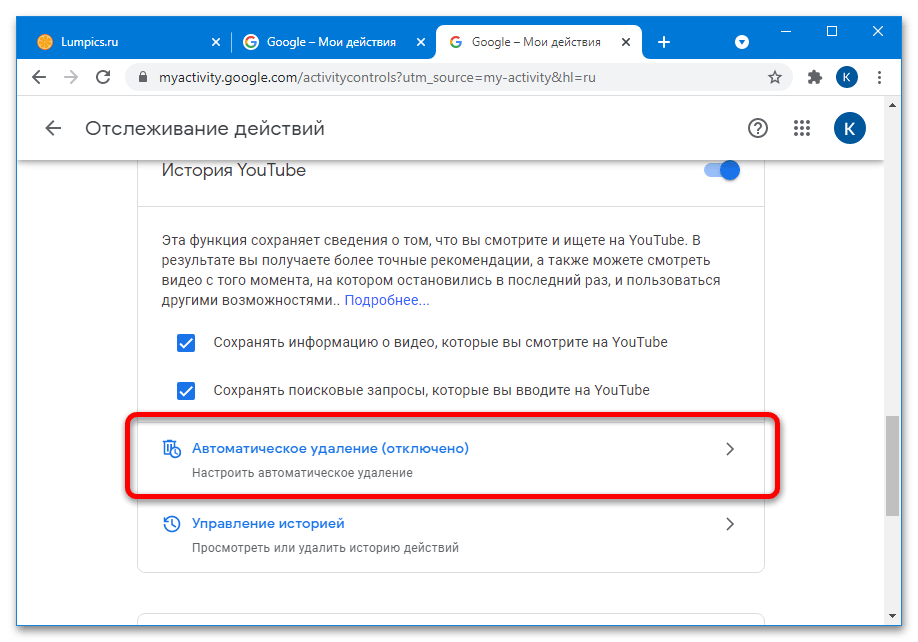
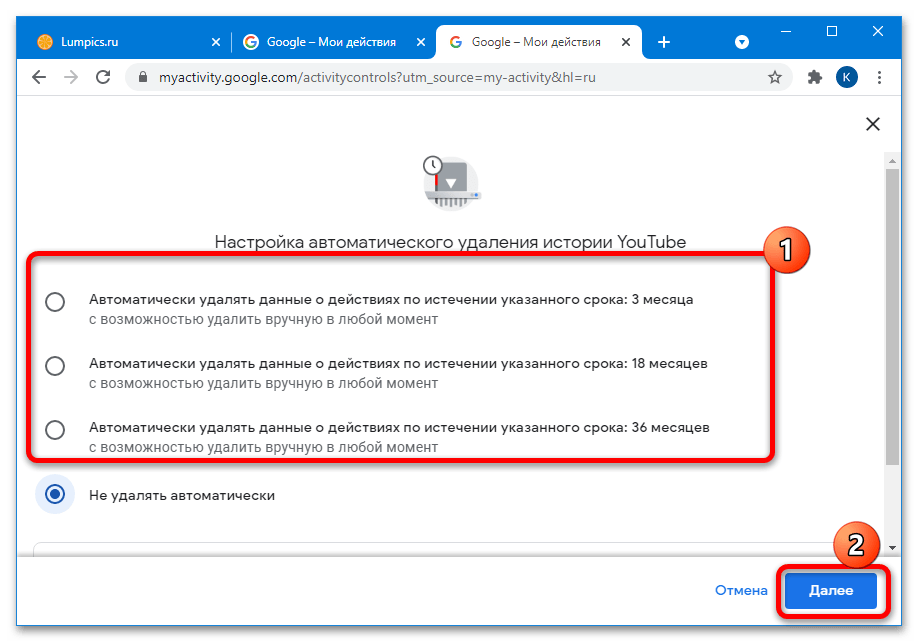

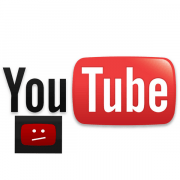

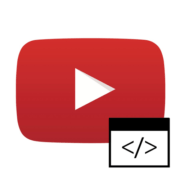
Задайте вопрос или оставьте свое мнение